
发布时间:2022-08-06 来源:win7旗舰版 浏览量:
更改win10开机密码?小伙伴你们知道win系统应该要怎样子进行更改开机密码吗?要是不知道的话也不碍事,因为小编这就来将更改win10系统开机密码的详细操作方法来分享给你们,赶紧往下边看看呗。
有很多的小伙伴为了电脑的安全,都会给电脑设置一个开机密码,但过一段时间就会修改下来增强电脑的安全性。那么小伙伴你们知道要怎么修改电脑的开机密码呢?小编相信还是有不少的小伙伴清楚的。所以今天,小编将会来给大家来演示一下流程。
1,打开我们的win10菜单栏,找到设置按钮然后点击。
win10图解详情-1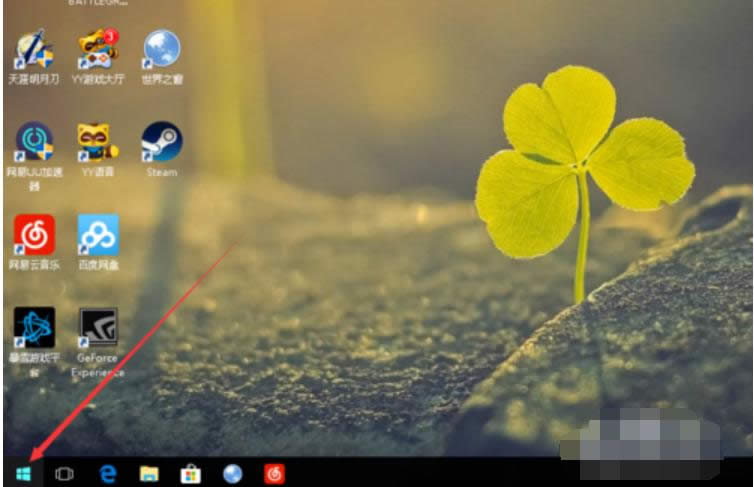
更改开机密码图解详情-2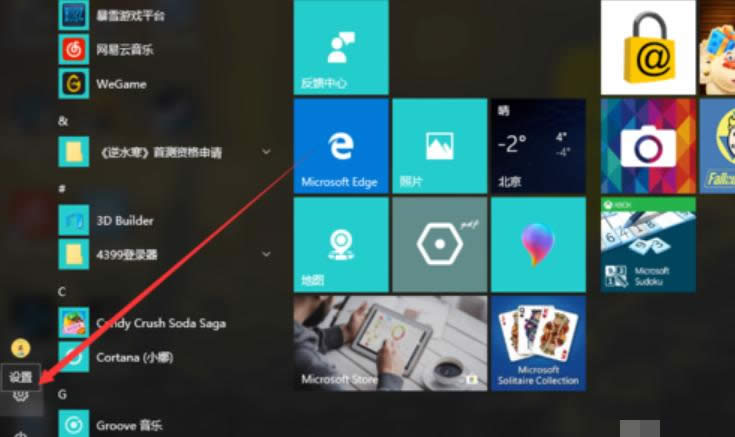
2,在设置面板中我们找到“账户”这一栏,点击进入。
更改开机密码图解详情-3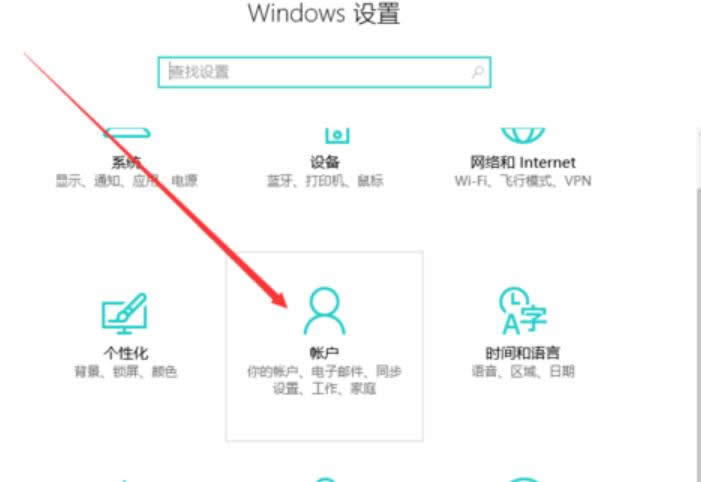
3,在账户管理界面中我们找到“登陆选项”,然后在右边找到“密码”,点击更改。
更改开机密码图解详情-4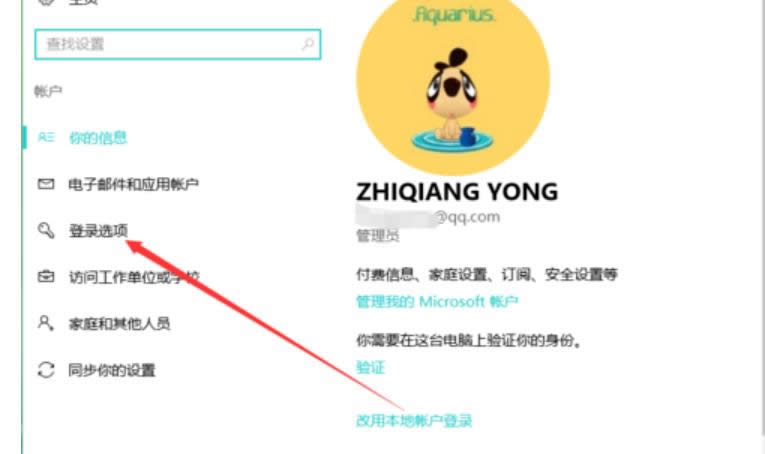
开机密码图解详情-5
4,输入我们以前旧的密码,才能进行下一步操作。
开机密码图解详情-6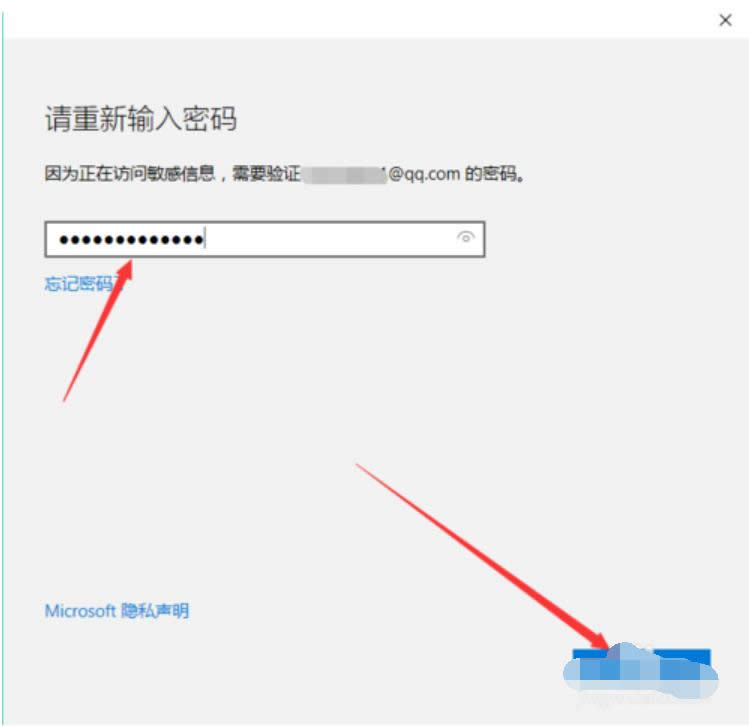
5,一般我们以前设置密码的时候都会让我们输入一个邮箱账号,这个时候我们就需要用到它了,点击我们的邮箱账号。
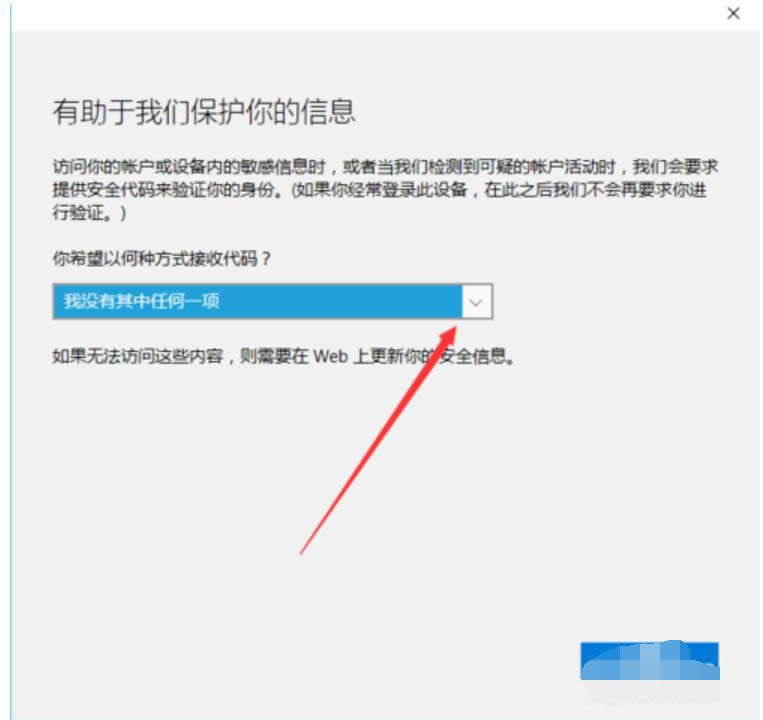
更改图解详情-7
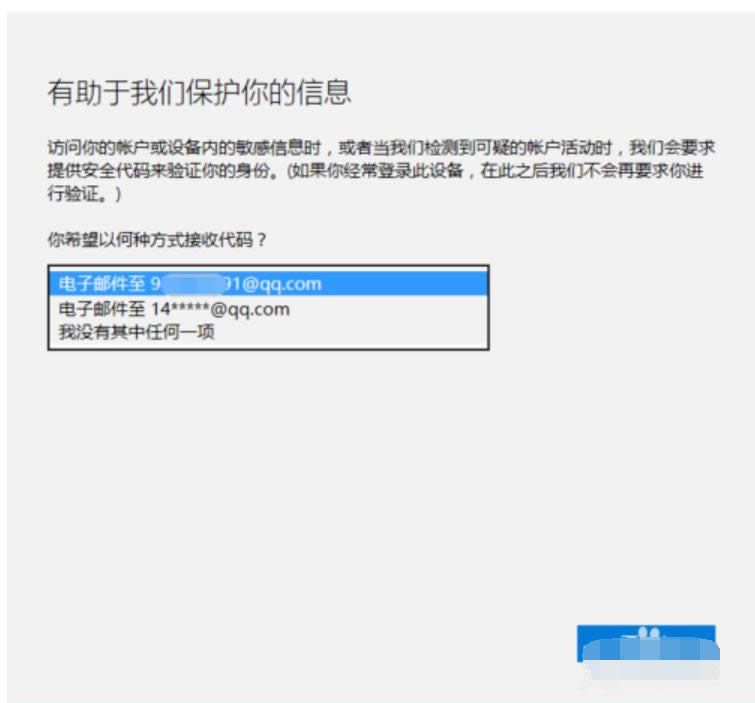
开机密码图解详情-8
6,然后等到收到一封邮件的时候,输入我们的代码,点击下一步。
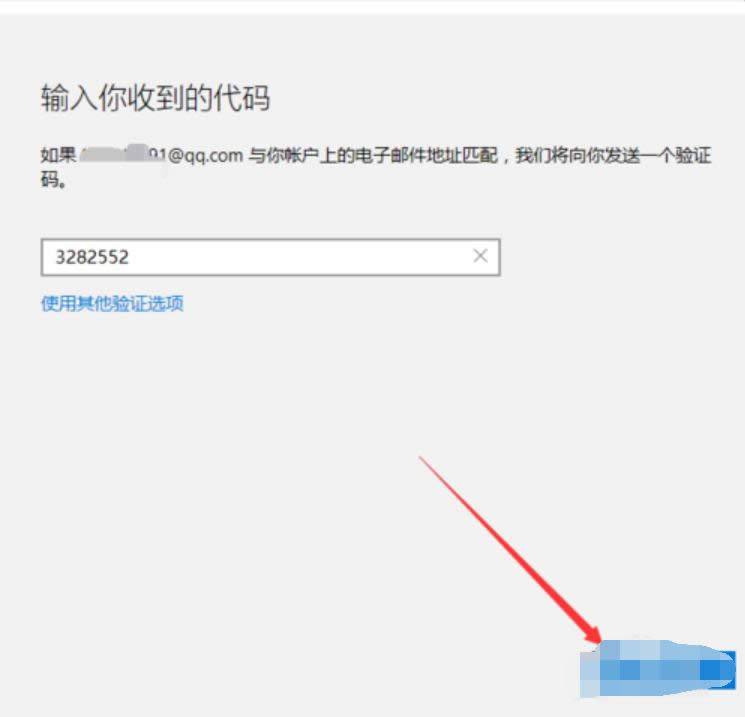
更改开机密码图解详情-9
7,在这里我们输入我们的旧密码和我们需要的新密码,值得一提的是,这里我们不能使用我们以前用过的密码,所以我们选择一个新的密码,然后完成更改设置。
更改图解详情-10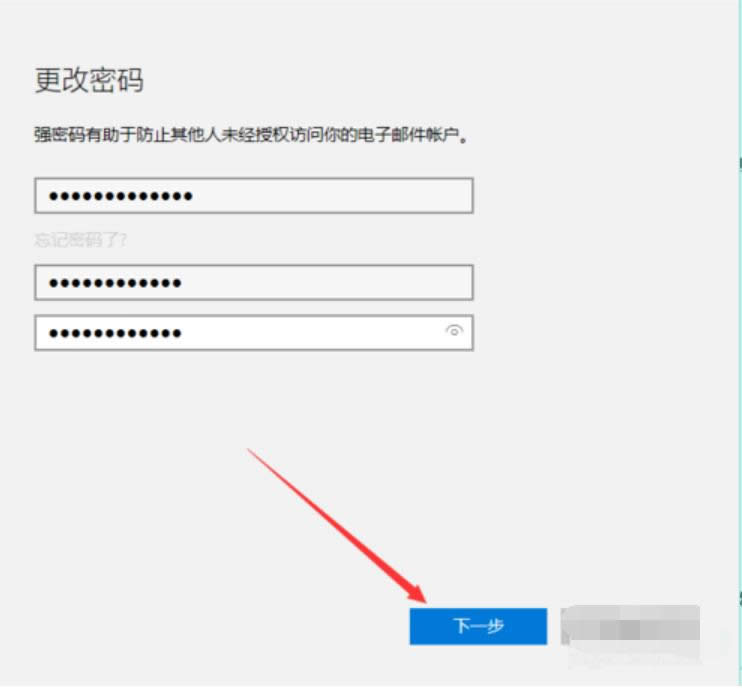
更改开机密码图解详情-11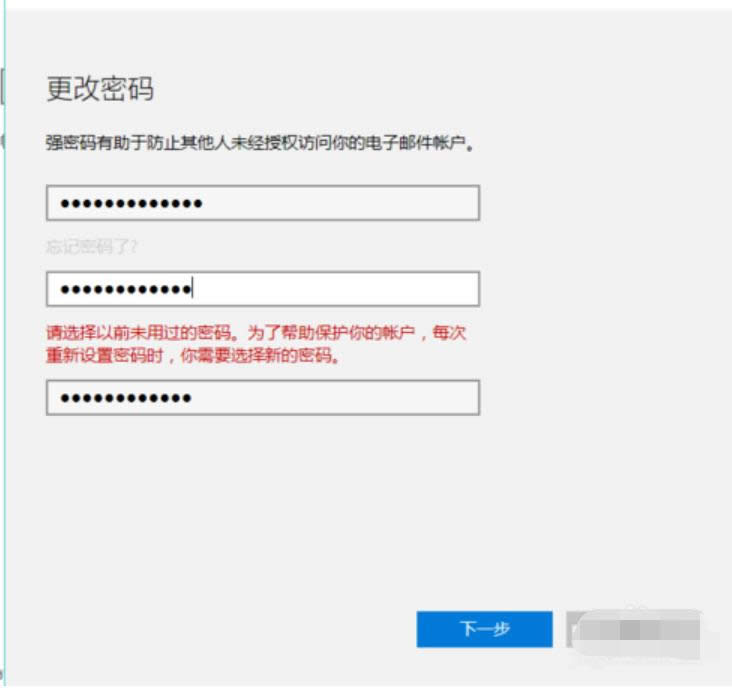
8,接着我们在打开菜单,然后找到账户,将我们的电脑锁定,重新输入我们新的密码验证更改是否成功。当然会成功啦。
开机密码图解详情-12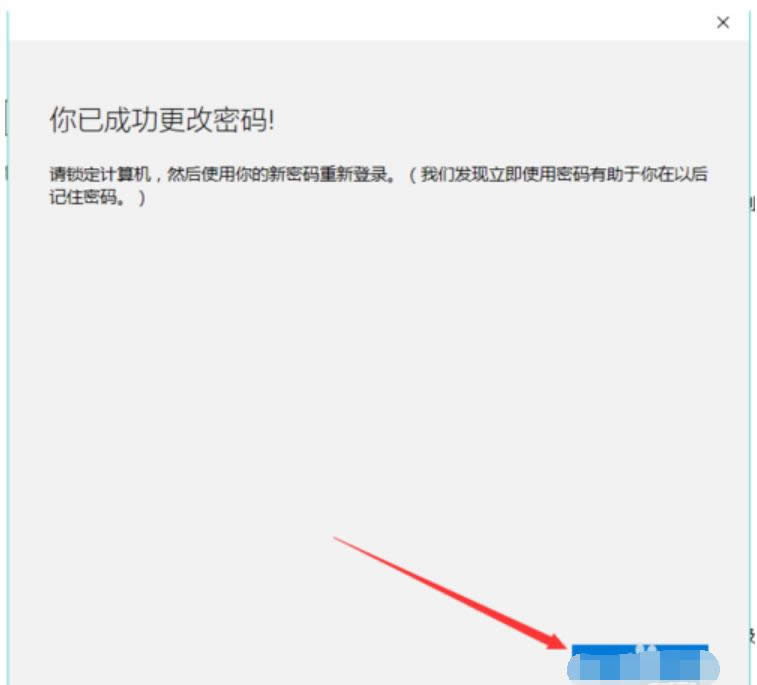
开机密码图解详情-13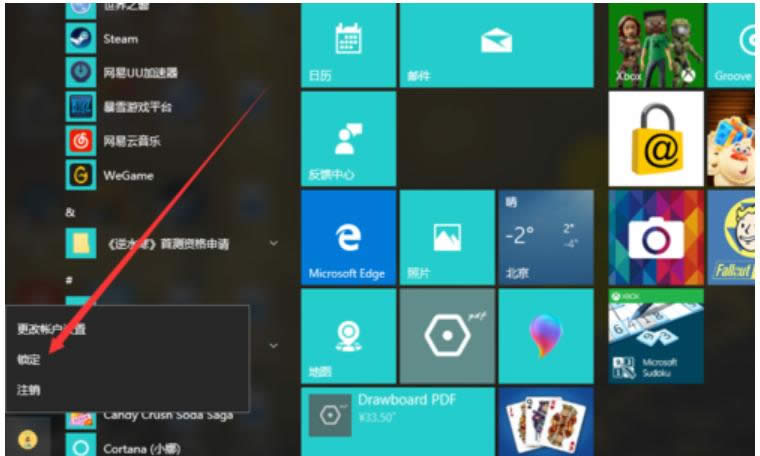
ie浏览器无法上网?想必小伙伴们都有遇到过这个问题吧!那么当你们遇到这个情况的时候你们知道应该要怎
引用一个不可用的位置?小伙伴有出现在文件夹打不开时,页面突然出现“引用了一不可用的位置”的这么的一
小米4 windows10,本文教您小米4刷windows10
小米系列的小米4手机应该怎样刷win10系统呢?最近都会有一些朋友会提出这样子的问题。那么小米4手
苹果ios 9更新出现3004未知错误?小伙伴你们知道怎么解决ios 9更新出现3004未知错误这
本站发布的ghost系统仅为个人学习测试使用,请在下载后24小时内删除,不得用于任何商业用途,否则后果自负,请支持购买微软正版软件!
如侵犯到您的权益,请及时通知我们,我们会及时处理。Copyright @ 2018 斗俩下载站(http://www.doulia.cn) 版权所有 xml地图 邮箱: